Хотите крутой трюк? Тогда вот как это должно быть!
Когда я создаю новый документ - что меня напрягает? Именно, каждый раз мне нужно изменять шрифт, потому что я предпочитаю использовать Futura Light.
Меня также всегда беспокоит то, что мне часто нужен путь или градиентное поле. И мне нужно создавать это каждый раз заново:
Я перехожу к созданию нового градиентного поля, ввожу "Серый градиент" в поле название цветового поля и обычно устанавливаю тип на радиальный..webp)
И только после этого я могу это применить.
Как можно автоматизировать это? Эти настройки должны быть автоматически доступны, когда я создаю новый документ.
Шаг 1
Я закрываю все документы. Тогда у меня есть возможность изменить стандартные настройки. Не должно быть открытых документов. Только тогда это сработает.
Итак, я сейчас создаю новое градиентное поле, снова называя его "Серый градиент". Я устанавливаю тип на радиальный. Здесь я выбираю от черного к светло-серому, сдвигая ползунок черного немного вправо из белого.
Я подтверждаю нажатием кнопки ОК …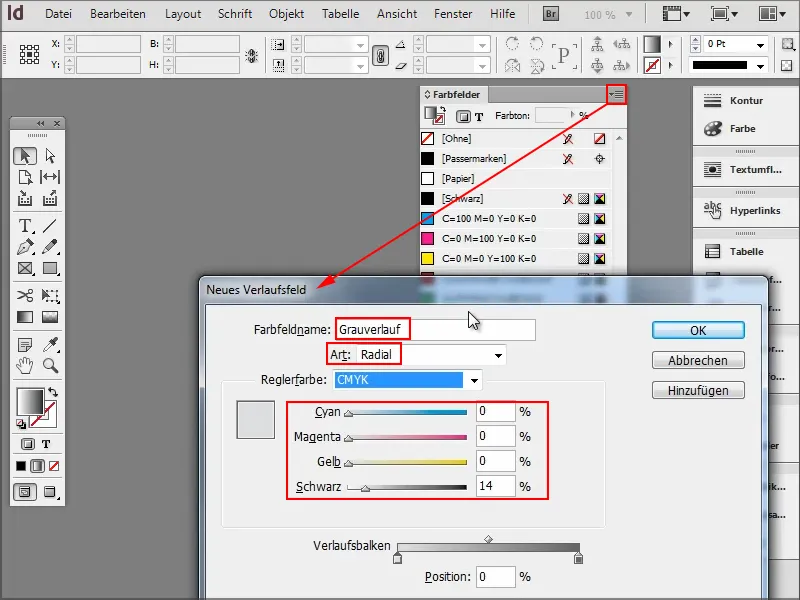
Шаг 2
… и теперь у меня есть "Серый градиент".
Иногда мне нужен другой цвет, поэтому я создаю новое цветовое поле и выбираю красивый голубой цвет.
Это уже выглядит очень хорошо.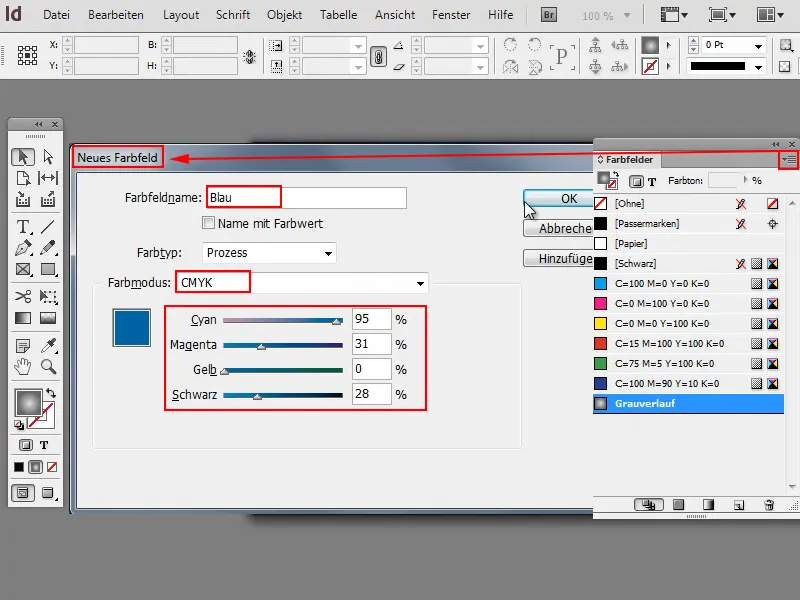
Шаг 3
Что же насчет шрифта?
Я нажимаю на инструмент текста и затем могу изменить мой стандартный шрифт на Futura LT Light.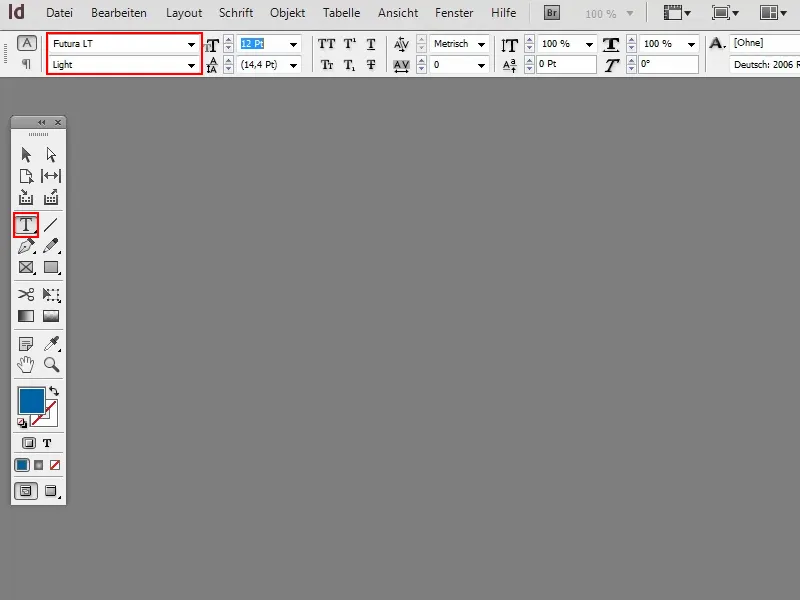
Шаг 4
Я могу также создать форматы абзацев.
Я создаю новый, называю его "Futura 14 Pt" и устанавливаю размер, начертание и т. д. соответственно.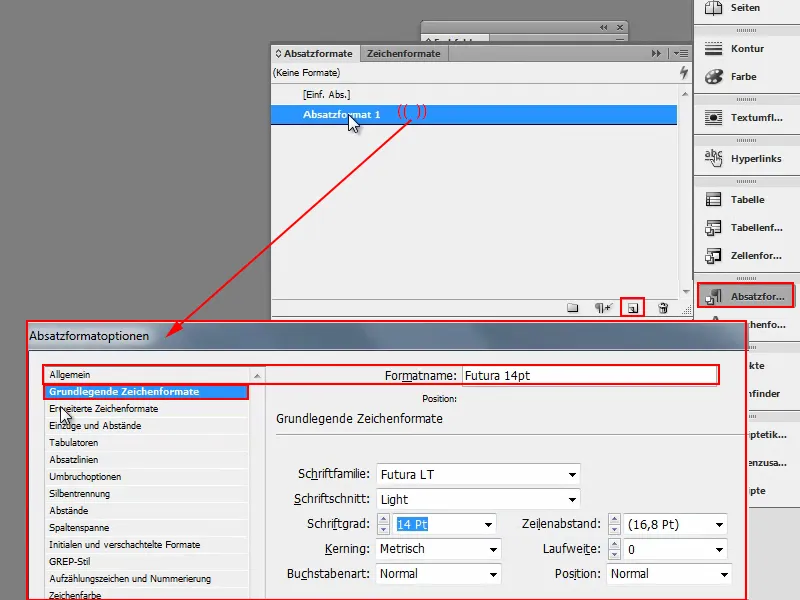
Шаг 5
Затем можно сразу указать, что текст должен быть синим.
Я перехожу в опцию цвет символов и выбираю свой синий цвет. Теперь я подтверждаю нажатием ОК.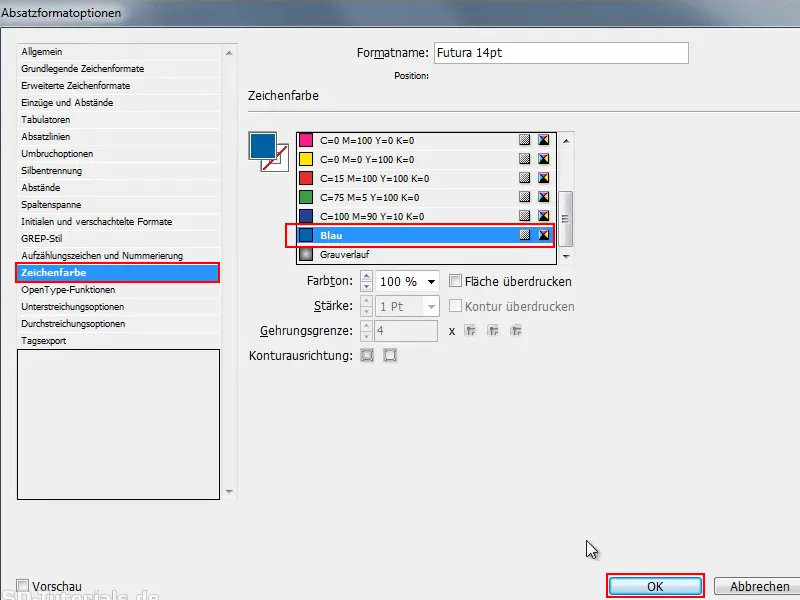
Шаг 6
Я лучше сразу переименовываю этот формат абзаца и добавляю "синий".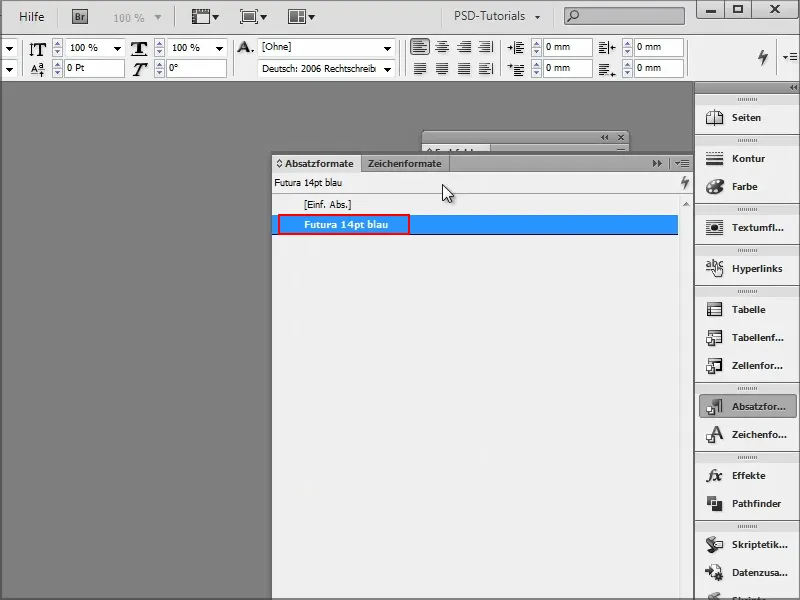
Теперь вы можете также создавать форматы символов и т. д. Это все можно сделать так, как вам нужно.
Шаг 7
И если я сейчас создам новый документ, то увижу, что все значения сохранились..webp)
Это остается также после закрытия и повторного запуска InDesign. Затем я открываю новый документ и проверяю через Окно>Цвет>Цветовые поля, каковы цветовые поля.
Как видно, все значения остаются на месте. Также формат абзаца сохраняется..webp)
Теперь я могу все это активировать, не настраивая ничего. Это, конечно, очень много времени спасает.
Важно только, чтобы вы закрыли все документы и только после этого изменили или добавили стандартные значения.
Это же довольно круто, не так ли?


